
Ďalšou funkciou aktualizácie pre tvorcov systému Windows 10 je možnosť skryť určité stránky v aplikácii Nastavenia systému Windows. Ak chcete skryť jednu alebo viac stránok aplikácie s nastaveniami systému, systém Windows 10 ponúka novú možnosť, ktorú je možné nakonfigurovať pomocou gpedit.msc alebo registra. Tu je návod, ako to urobiť..
"Parametre" - Jedná sa o univerzálnu aplikáciu Windows navrhnutú ako náhrada klasického ovládacieho panela. Už obsahuje najdôležitejšie parametre ovládacieho panela, niektoré z nich sú však k dispozícii výlučne vo forme appletov ovládacieho panela..

Aplikácia Nastavenia obsahuje skupinu stránok s možnosťami usporiadanými do niekoľkých kategórií. Od tohto písania má tieto kategórie:
- Systém
- zariadenie
- Sieť a internet
- prispôsobenie
- aplikácie
- účty
- Čas a jazyk
- Hry
- Funkcie prístupnosti
- diskrétnosť
- Aktualizácia a bezpečnosť
- Zmiešaná realita
- vyhľadávať
Pomocou novej možnosti skupinovej politiky môžete skryť alebo zobraziť stránky kategórií aplikácií.
že skryť stránky v možnosti Windows 10 , postupujte podľa týchto krokov.
- Pozrite si zoznam príkazov dostupných v systéme Windows 10. Tu nájdete nasledujúce príkazy: Zoznam príkazov ms-settings: na konfiguráciu systému Windows 10.
Venujte pozornosť príkazom pre stránky, ktoré chcete skryť v aplikácii Nastavenia. - Pre stránky, ktoré sa chystáte skryť, použite časť príkazu bez "MS-nastavenia:". Napríklad pre tím ms-settings: tabletmode (Režim Tablet) potrebujete iba časť "Tabletmode". Pre „ ms-settings: about " (O systéme), používajte iba "O".
- Súčasne stlačte klávesy Win + R na klávesnici a zadajte:
gpedit.msc
Stlačte Enter.

- Otvorí sa Editor skupinovej politiky. Choďte na Konfigurácia počítača \ Šablóny pre správu \ Ovládací panel.
- Tam nájdete voľbu s názvom Zobraziť parametre stránky . Táto zásada sa objavila v aktualizácii Windows 10 Creators Update..
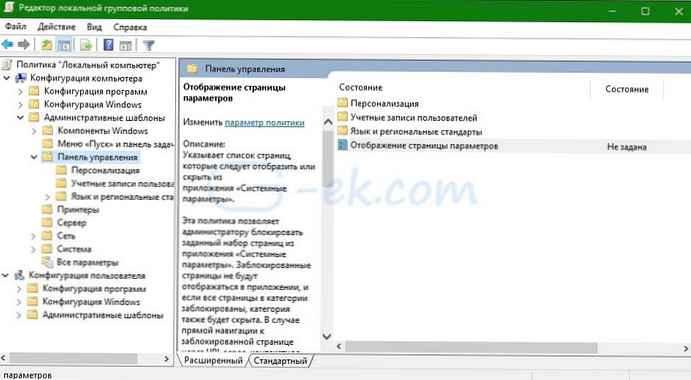
Opis znie takto:
Určuje zoznam stránok, ktoré sa majú zobraziť alebo skryť v aplikácii System Preferences..
Táto zásada umožňuje správcovi zablokovať danú skupinu stránok z aplikácie Nastavenia systému. Zamknuté stránky sa v aplikácii nezobrazia a ak sú blokované všetky stránky v kategórii, kategória sa tiež skryje. V prípade priamej navigácie na blokovanú stránku prostredníctvom URI, kontextovej ponuky v prieskumníkovi alebo iným spôsobom sa zobrazí hlavná stránka parametrov.
Táto zásada má dva režimy: môže určiť zoznam stránok s parametrami, ktoré by sa mali zobraziť, alebo zoznam stránok, ktoré by sa mali skryť. Ak chcete označiť zoznam stránok, ktoré sa majú zobraziť, riadok politiky by mal začínať „showonly:“ (bez úvodzoviek) a ak chcete špecifikovať zoznam stránok, ktoré sa majú skryť, mal by začínať „hide:“. Ak by sa stránka zo zobrazeného zoznamu za normálnych okolností skryla z iných dôvodov (napríklad z dôvodu nedostatku zariadenia), táto zásada túto stránku nezobrazí. Potom by riadok politiky mal obsahovať zoznam identifikátorov stránky parametrov oddelených bodkočiarkou. Identifikátor pre ktorúkoľvek danú stránku parametrov je publikovaný URI pre túto stránku bez časti protokolu „ms-settings:“.
Príklad. Na označenie toho, že by sa mali zobraziť iba stránky O zariadení a Bluetooth (ich príslušné URI sú ms-nastavenia: about a ms-settings: bluetooth) a všetky ostatné stránky by sa mali skryť, zadajte nasledujúce údaje: showonly: about; bluetooth
Príklad. Ak chcete označiť, že by sa mala skryť iba stránka Bluetooth (s nastaveniami ms: bluetooth URI), zadajte nasledujúci text: skryť: bluetooth
Z popisu môžete vidieť, že táto zásada funguje ako biely zoznam dôveryhodných stránok alebo ako čierna listina pre skrytie konkrétnych stránok. Môžete si ho napriek tomu prispôsobiť. Napríklad skryjeme stránky, ktoré som spomenul vyššie, ms-settings: tabletmode a ms-settings: about.
- Dvakrát kliknite na ikonu „Zobrazenie stránky Možnosti. Nastavte ju na "Enabled".
- Do textového poľa zadajte nasledujúci príkaz:
skryť: tabletmode;

Môžete použiť časti stránok URI, ktoré chcete skryť.
Kliknite na tlačidlo „Použiť “ a „Ok “, uložte zmeny.
- Otvorená aplikácia Nastavenia systému Windows.
V mojom prípade stránky „O systéme“ a Režim tabletu sa nezobrazí.
Ak chcete:
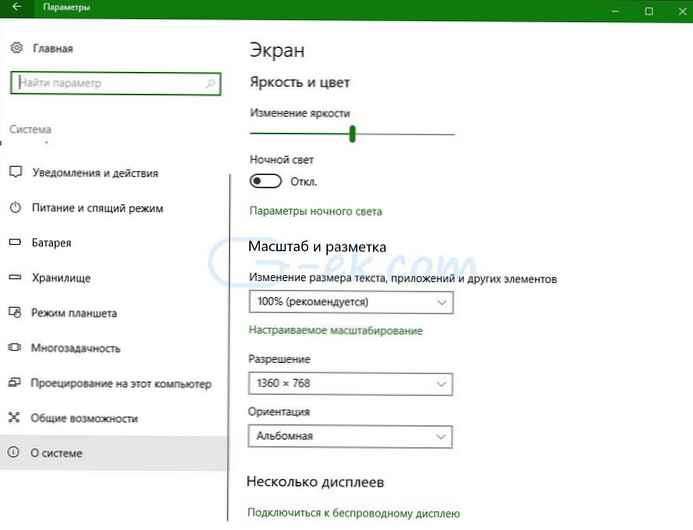
after:

Teraz sa pozrime na biely zoznam. Poďme to nainštalovať showonly: about; tabletmode - to znamená, že povieme systému, aby zobrazoval iba tieto dva parametre.
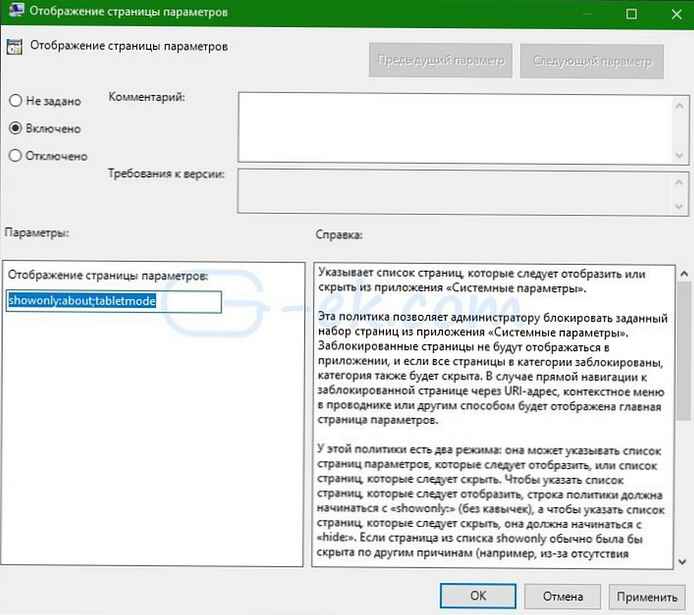
Výsledok bude vyzerať takto:

Všetky ostatné stránky nastavení, ako aj ich kategórie, budú skryté. Jediná viditeľná kategória Systém a iba s dvoma stránkami s nastaveniami, ktoré sme povolili v skupinových zásadách.
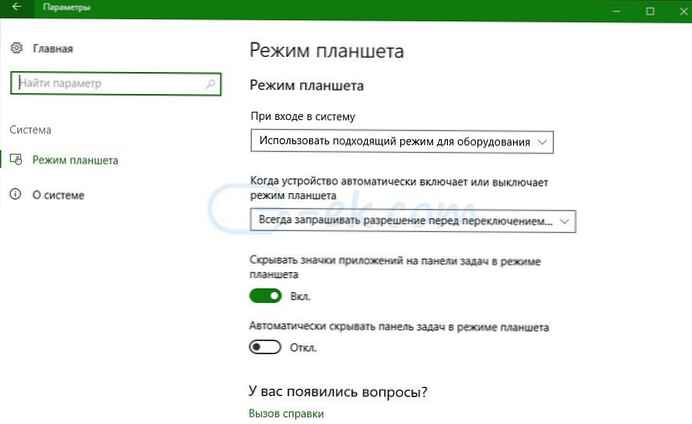
Pre vydania systému Windows 10 bez Editora skupinovej politiky môžete použiť vyladenie registra. Tu je návod.
Skrytie stránok v nastaveniach systému Windows 10 pomocou registra
- otvorte editor registrov .
- Prejdite na nasledujúci kľúč databázy Registry:
-
HKEY_LOCAL_MACHINE \ SOFTWARE \ Microsoft \ Windows \ CurrentVersion \ Policies \ Explorer
Ak túto sekciu nemáte, jednoducho ju vytvorte sami.
- V pravej časti okna vytvorte alebo upravte hodnotu parameter reťazca s menom SettingsPageVisibility . Nastavte jednu z nasledujúcich hodnôt:
skryť: URL adresa URL adresa UUR stránka - skryť určité stránky.
showonly: URL adresa URL adresa UUR stránka - zobraziť iba požadované stránky.
Príklad: showonly: tabletmode; about
Pozrite si nasledujúcu snímku obrazovky.

Nezabudnite aplikáciu zatvoriť a otvoriť “Nastavenia systému Windows, aplikovať zmeny.
všetko.
Odporúčané: Ako zablokovať prístup k aplikácii Nastavenia a ovládaciemu panelu v systéme Windows 10.











